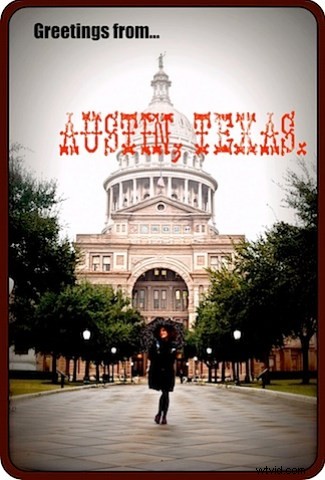 Ik ben Benjamin en ik ben een liftende fotograaf. Tijdens mijn reizen realiseerde ik me al snel dat ik mijn eigen ansichtkaarten moest maken voor mijn vrienden en familie.
Ik ben Benjamin en ik ben een liftende fotograaf. Tijdens mijn reizen realiseerde ik me al snel dat ik mijn eigen ansichtkaarten moest maken voor mijn vrienden en familie.
Ik wilde unieke en persoonlijke ansichtkaarten voor een goedkope prijs. Hier is het resultaat van die zoektocht. Dit is een bericht voor degenen die niet bekend zijn met Photoshop en het bewerken van hun foto's. U zou ansichtkaarten moeten kunnen maken die uniek en aantrekkelijk zijn voor minder dan de kosten van het kopen van een ansichtkaart.
Lees verder en als je klaar bent, deel dit bericht dan met anderen die er baat bij hebben. Bekijk ook mijn reis door de VS liftend door de verhalen van de goedheid van mensen op mijn blog, Create Our World.
Hier gaan we!!!
Wat u nodig heeft:
- Een digitale camera.
- Toegang tot een computer en internet.
- Ongeveer 15 tot 30 minuten.
- Een gratis Picnik-account.
- Ongeveer 30 cent voor de kaart en 44 cent voor de postzegel.
- Een zip-drive.
Maak je eigen ansichtkaart (hier is een foto die ik heb gemaakt van mijn vriend, Nai, in Austin, Texas)

1. Maak een foto en upload deze naar een computer
Ik hou ervan om mensen te fotograferen. Ik hou ervan om plaatsen te onthouden van de mensen met wie ik ben, dus mijn ansichtkaarten zijn van vrienden, nieuw of oud. Wat wil je onthouden van de plek of wat wil je delen? Wees persoonlijk en wees jezelf. En maak die foto en upload hem naar je eigen laptop of upload hem in een computerlokaal.

Na het bewerken
2. Bewerk je foto. (Optioneel.)
Als u een Photoshop-expert bent, kunt u deze pagina overslaan en gewoon doen wat u doet. Of als je er niet om geeft om je foto een beetje op te vrolijken, sla hem dan ook over. Maar met een paar klikken kun je het uiterlijk van je afbeelding echt verbeteren en je oma laten denken dat je een professionele fotograaf bent.
Open uw foto-editor. Ik gebruik iPhoto voor mijn Mac. Ik heb ook Picasa van Google gebruikt, dat gratis te downloaden is en gemakkelijk te gebruiken is. Je kunt dit ook doen in Picnik, wat ik in de volgende stap ga uitleggen.
Hier zijn twee eenvoudige stappen die u kunt nemen om de foto er levendiger uit te laten zien. Men verhoogt het contrast van de foto. Meestal is er een kleine aanwijzer die u gewoon kunt slepen. Contrast maakt het donker donkerder en het licht lichter. De tweede stap is het verhogen of verlagen van de kleurverzadiging. Je kunt de kleuren een beetje rijker maken om de foto te verbeteren of soms door de kleuren te verminderen, valt het meer op. Speel een beetje met deze twee instellingen totdat je een foto hebt waar je blij mee bent.
3. Upload je foto naar Picnik
Picnik is een online foto-editor. Picnik is gratis voor de basisbewerkingen en heeft veel opties om te gebruiken. Meld u aan voor een gratis account en volg de instructies om uw foto te uploaden.

Na het LOMO-filter, een rand toevoegen en het filter uit de jaren 60
4. Maak je ansichtkaart
Hier gaan we onze foto wat meer opfleuren, randen toevoegen en onze boodschap toevoegen. (Picnik heeft veel opties, dus voel je vrij om alle opties toe te voegen die je wilt)
A. Open het tabblad MAKEN langs de bovenkant van de rand.
B. Klik op het LOMO-filter onder EFFECTEN. (Dit simuleert hoe een LOMO-camera een foto zou maken, wat een speelgoedcamera is.)
Dit verhoogt de verzadiging van de foto, voegt een vignet toe (een donkere schaduw rond de rand) en vervaagt de buitenkant van de foto. Knoei met de instellingen totdat je foto eruitziet zoals je wilt.
C. Voeg de rand in frames toe.
Elke goede ansichtkaart heeft een rand. Kies een kleur voor de rand die goed bij de foto past. Ga voor zwart, als je niet kunt beslissen. Laat het er dan uitzien als een ansichtkaart door de BUITENKLEUR dikker te maken en de BINNENKLEUR alleen te laten. Op mijn foto van Nai kies ik voor een donkeroranje en zwart (University of Texas-kleuren). Vergroot tot slot ook de HOEKRADIUS om het een interessant uiterlijk te geven.
D. Ga terug naar EFFECTEN en kies het effect uit de jaren 60.
Ik hou van het uiterlijk van oude filmfoto's. Dit voegt een lichte roodachtige tint toe aan de foto en buigt ook de buitenranden. Pas deze instellingen opnieuw aan, totdat je het uiterlijk van je ansichtkaart leuk vindt.
E. Voeg uw gepersonaliseerde bericht toe op het tabblad TEKST.
Hier voegt u uw bericht toe. Alles wat je leuk vindt, werkt. "Ik hou van mama!" of "Wou dat je hier was!" zijn goed. Ik ben een grote fan van de ansichtkaartenreeks "Groeten van..." die lang geleden populair was. Er is een groot aantal verschillende lettertypen om uit te kiezen, dus kies er een of meer die bij uw stijl passen. Voor mijn foto heb ik PANHEAD gekozen voor "Austin, TX", wat een westers uitziend lettertype is en vervolgens een vet lettertype, IMPACT voor de "Groeten van ..." Ik houd mijn kleurenthema hetzelfde als bij de randkleuren.
F. BEWAAR je foto en DEEL hem.
Nu kun je het opslaan op je computer of Zip Drive, delen op Facebook of e-mailen.
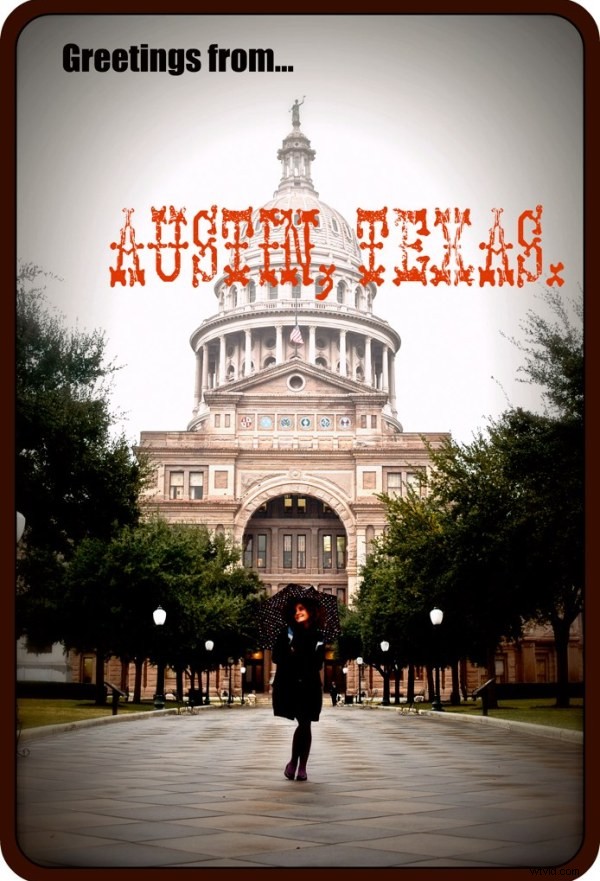
5. Print je ansichtkaart
Bewaar uw ansichtkaart op iets dat draagbaar is. Ik kocht een Zip Drive voor $ 15 en ik upload mijn ansichtkaarten hierop en ga naar een plaatselijke winkel met een fotokiosk. Walmart, CVS, Rite-Aid zijn veel voorkomende opties. Steeds meer winkels hebben echter een plek waar je je digitale foto's op locatie kunt printen.
Upload uw ansichtkaarten naar de kiosk en kies het aantal voordat u op PRINT klikt!
OPMERKING :Zorg ervoor dat uw ansichtkaart past en dat de rand niet wordt afgesneden. Soms verlies ik mijn grens door hoe de machine de foto snijdt, dus het kan zijn dat u kleine bewerkingen op de machine moet maken.
Print je nieuwe ansichtkaarten!
6. Schrijf op de achterkant en verzend het!
Schrijf op de achterkant zoals elke ansichtkaart en verstuur hem met een postzegel in de rechterbovenhoek. Je moeder en oma zullen van je houden en het aan al hun vrienden vertellen!
Klaar! Veel plezier met het maken van je ansichtkaarten en deel dit bericht met je vrienden. Ik zal bloggen vanuit heel de VS tijdens mijn liftende reis. Ik schrijf meestal over de mensen die ik ontmoet en over de goedheid van mensen, maar ik deel ook budgetreisadviezen op mijn website, Create Our World.
